Page d'accueil
La page d'accueil vous permet d'accéder à tous les modules de Pyramid, vous proposant les paramètres utilisateur, des tutoriels, des guides, et bien plus encore. Il existe deux façons de voir la page d'accueil : l'écran de bienvenue et le tableau de bord. Les sujets de cet article sont :
- navigation depuis la page d'accueil vers les autres parties de l'application
- outils et ressources disponibles à partir de l'écran de bienvenue
- tableau de bord de la page d'accueil
- configuration des paramètres utilisateur.
Navigation
Depuis le coin supérieur droit (surligné en rouge ci-dessous), vous pouvez accéder à :
- Recherche : rechercher un objet de contenu dans l'Explorateur de contenu.
- Tableau d'affichage : cliquez sur l'icône punaise pour aller au Tableau d'affichage, où vous pourrez accéder à votre flux de publication, vos alertes, conversations, et flux de modélisation.
- Aide : cliquez pour accéder à l'aide et au forum en ligne, proposer une idée, ou soumettre un ticket d'assistance.
- Utilisateur : cliquez sur votre icône utilisateur pour configurer les paramètres de l'application, les informations système et les réglages utilisateur par défaut.
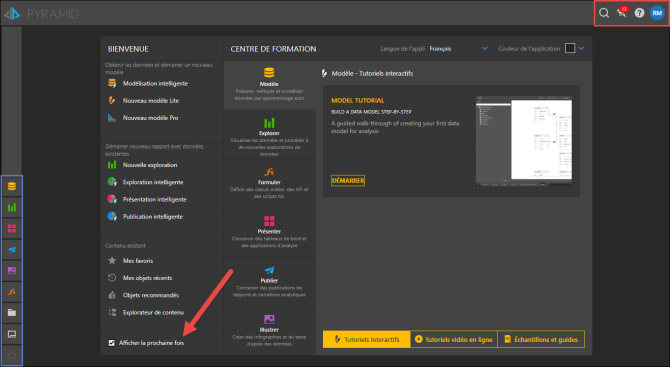
Modules
En partant du menu Module (surligné en bleu ci-dessus), accédez aux modules Pyramid, la console d'administration, et l'Explorateur de contenu.
Écran de bienvenue
Bienvenue
Paramètres langue et couleur : en partant du coin supérieur droit de la fenêtre de bienvenue, sélectionnez une langue et un jeu de couleurs.
Nouvelle base de données : choisissez un de ces raccourcis pour créer une nouvelle base de données et un nouveau modèle de données
Contenu existant : ouvrir le contenu existant depuis les Favoris, Récent, l'Explorateur de contenu.
Afficher la prochaine fois : désélectionner pour désactiver l'écran de bienvenue (comme l'indique la flèche rouge ci-dessus) ; le tableau de bord de la page d'accueil sera affiché à la place.
Centre de formation
Basculez entre chacune des icône de module pour ouvrir un tutoriel interactif ou vidéo, voire des échantillons et guides.
Tableau de bord
Quand l'écran de bienvenue est désactivé, la page d'accueil affichera le tableau de bord affiché ci-dessous. À partir de là, vous pouvez accéder aux objets de contenu récemment ouvertes, aux favoris, aux tutoriels interactifs, créer un nouveau rapport et construire un nouveau modèle de données.
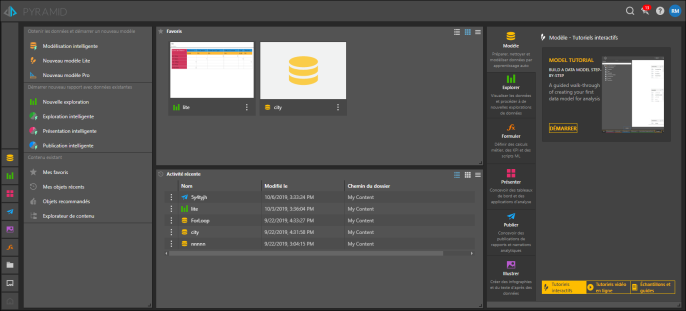
Paramètres utilisateur
Accédez aux paramètres utilisateur à partir de l'icône utilisateur située dans le coin supérieur droit.
Application
La fenêtre affiche les paramètres généraux de l'application :
Couleur de l'interface de l'application : changez la couleur de l'application ; choisissez entre clair et sombre.
Langue de l'application : changez la langue de l'application.
Montrer l'écran de bienvenue : désélectionner pour désactiver l'écran de bienvenue, et afficher le tableau de bord de la page d'accueil à la place. Le tableau de bord de la page d'accueil est personnalisable ; faites glisser, déposez et redimensionnez les mosaïques au besoin.
Afficher le mode visionneuse : voir l'application en mode Visionneuse.
Restaurer le tableau de bord par défaut de la page d'accueil : rétablir la présentation par défaut tu tableau de bord de la page d'accueil.
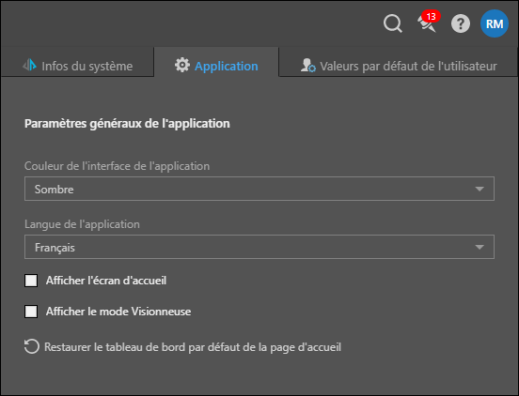
Infos du système
Utilisateur : affiche le nom de l'utilisateur actuel. Cliquez sur Modifier le mot de passe pour mettre votre mot de passe à jour.
Image de l'utilisateur : cliquez sur "Mettre à jour l'image du profil" pour importer une image depuis un emplacement fichier et l'utiliser en tant qu'image de profil.
E-mail : l'adresse e-mail de l'utilisateur actuel ; cliquez dessus pour la modifier. Si ce champ n'est pas rempli, l'e-mail sera récupéré depuis le Dossier actif ; si l'adresse e-mail de l'utilisateur est précisée, elle remplacera celle du Dossier actif.
Téléhone : le numéro de téléphone de l'utilisateur actuel ; cliquez dessus pour le modifier. Si ce champ n'est pas rempli, le numéro de téléphone sera récupéré depuis le Dossier actif ; si le numéro de téléphone de l'utilisateur est précisé, il remplacera celui du Dossier actif.
Version : le numéro de la version actuellement exécutée.
Méthode d'authentification : la méthode d'authentification mise en place par l'administrateur.
Déconnexion : cliquer pour vous déconnecter de Pyramid.
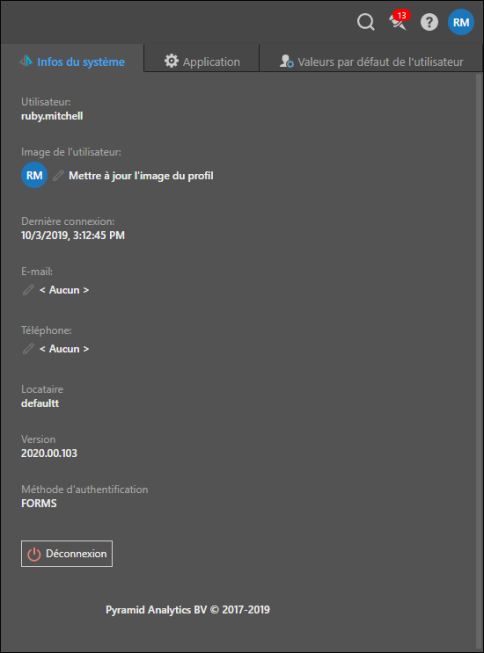
Valeurs par défaut de l'utilisateur
Général
Simple clic/Toucher : les utilisateurs peuvent interagir avec les visualisations à l'aide des outils de sélection et des menus contextuels. Choisissez un type d'interaction des données devant être déclenché lors d'un simple clic gauche de la souris.
Double Clic : choisissez un type d'interaction des données devant être déclenché lors d'un double clic gauche de la souris.
Explorer
Trancheur : définissez le type de trancheur par défaut ; lorsqu'un nouveau trancheur sera configuré, il utilisera le type par défaut. Les trancheurs peuvent être modifiés et visualisés sous un type différent.
Limites d'éléments de trancheur : définissez le nombre maximal d'éléments devant être retourné par un trancheur.
Affichage : définissez l'affichage par défaut ; lorsque vous créerez des requêtes dans Explorer, elles seront automatiquement montrées avec l'affichage par défaut.
Logique de couleur : définissez la logique de couleur par défaut pour la zone dépôt Couleur.
Conception tableau : définissez la conception de tableau par défaut.
Exécution trancheur : définissez si l'exécution de trancheur par défaut doit être automatique ou manuelle.
Exécution requête : définissez si l'exécution de requête par défaut doit être automatique ou manuelle.
Infobulles par défaut : afficher ou masquer automatiquement les infobulles par défaut.
Vides : afficher ou masquer les cellules vides automatiquement dans la requête lors de l'utilisation de modèles de données Tabulaires ou MS OLAP.
L'échelle commence à : définissez le point de départ par défaut des échelles des axes ; soit 0, soit automatique.
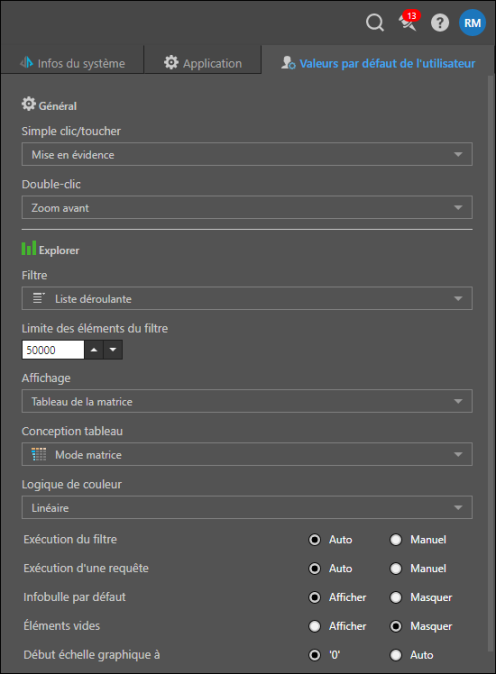
OLAP
Choisir la langue : définir la langue comme la langue par défaut du cube, ou celle de l'application (la langue actuellement choisie dans Pyramid).
Heuristique du contexte : activer automatiquement l'heuristique du contexte lors de l'utilisation de modèles Tabulaires ou MS OLAP.
Couleurs du modèle : activer automatiquement les couleurs du modèle lors de l'utilisation de modèles Tabulaires ou MS OLAP.
Formats du modèle : activer automatiquement les formats du modèle lors de l'utilisation de modèles Tabulaires ou MS OLAP.
Membres calculés : inclure automatiquement les membres calculés depuis la structure du cube dans la requête.
Mode de requête secondaire : activer automatiquement le mode de requête secondaire lors de l'utilisation de modèles Tabulaires ou MS OLAP.
Optimisation des totaux : activer automatiquement l'optimisation des totaux lors de l'utilisation de modèles Tabulaires ou MS OLAP.
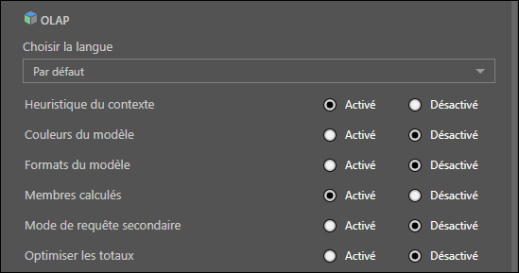
Présenter
Afficher les panneaux : activer les panneaux de visualisation par défaut ou non.
Interaction auto : activer l'interaction auto par défaut ou non.
Aligner sur la grille : activez l'alignement sur la grille par défaut ou non.
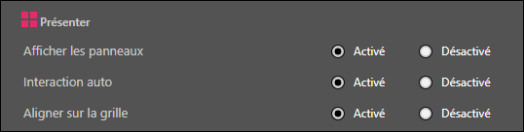
Publier
Légendes : activer les légendes par défaut ou non.
Aligner sur la grille : activez l'alignement sur la grille par défaut ou non.

Accueil | Table des matières | Index | Communauté d'utilisateurs
Pyramid Analytics © 2017-2019

